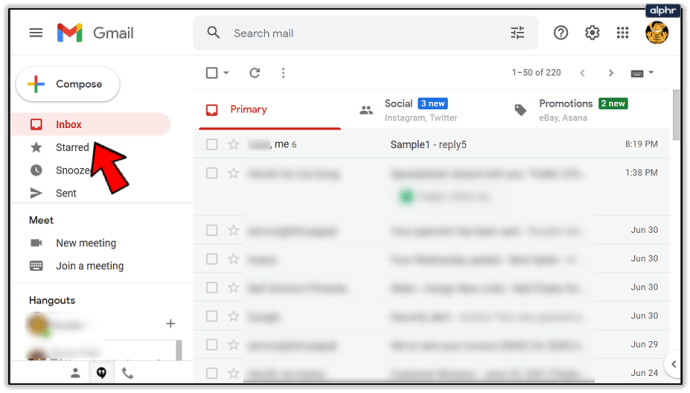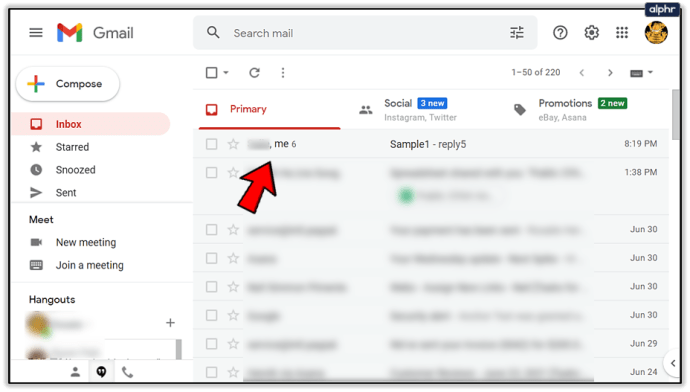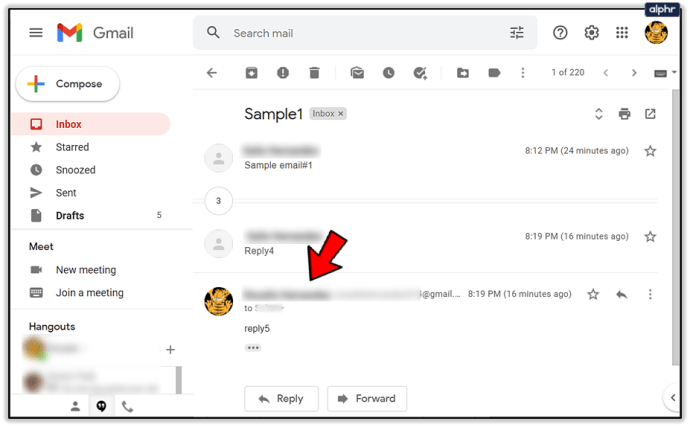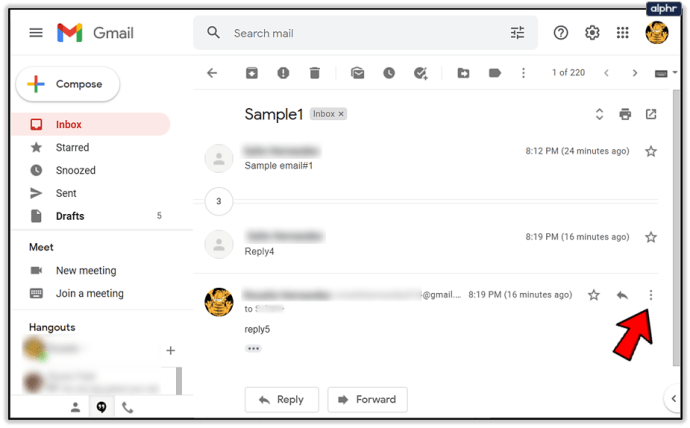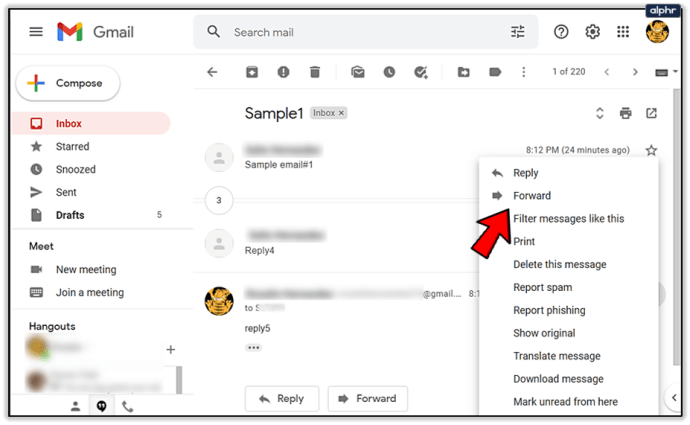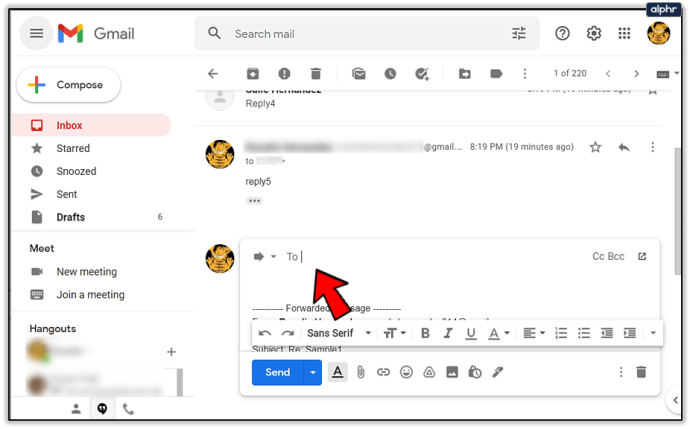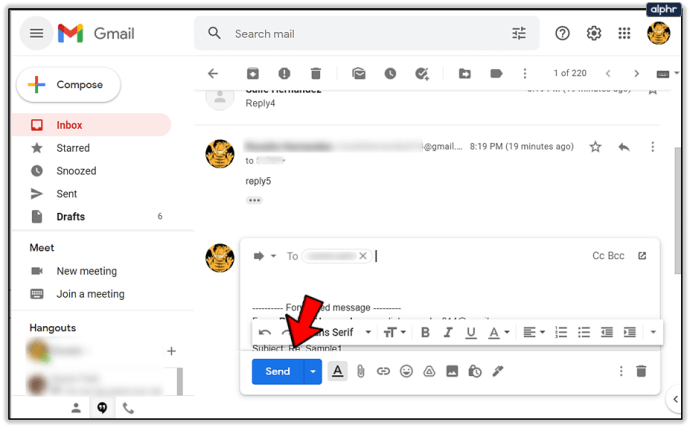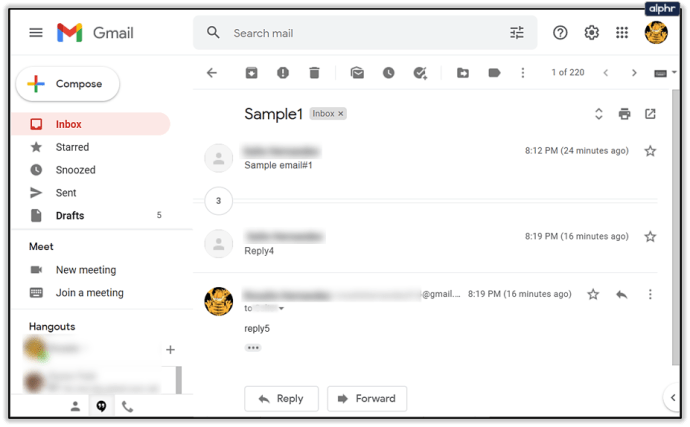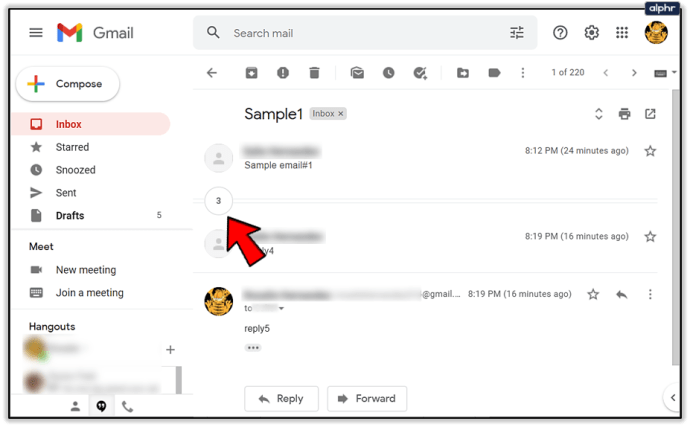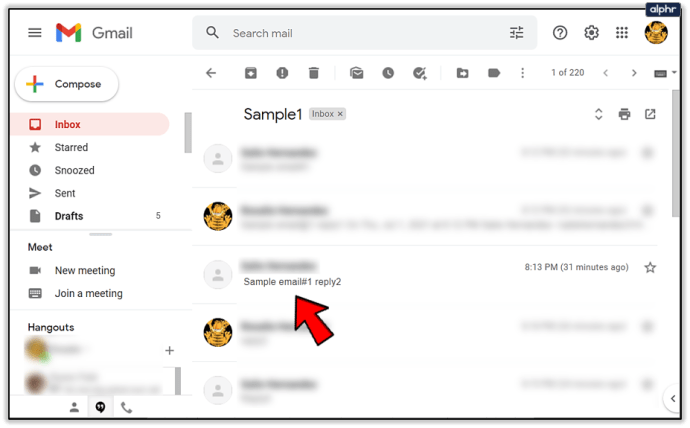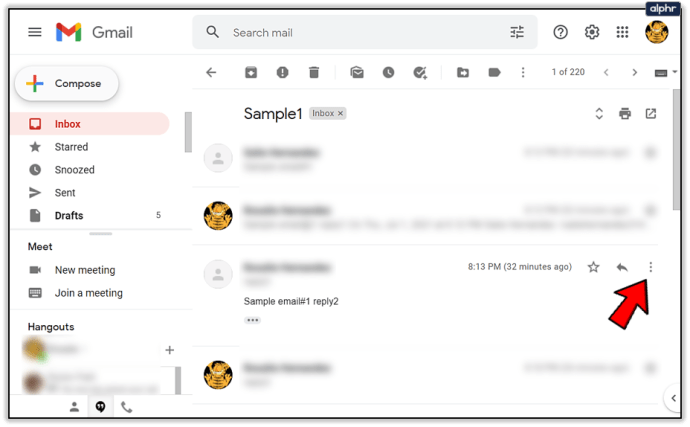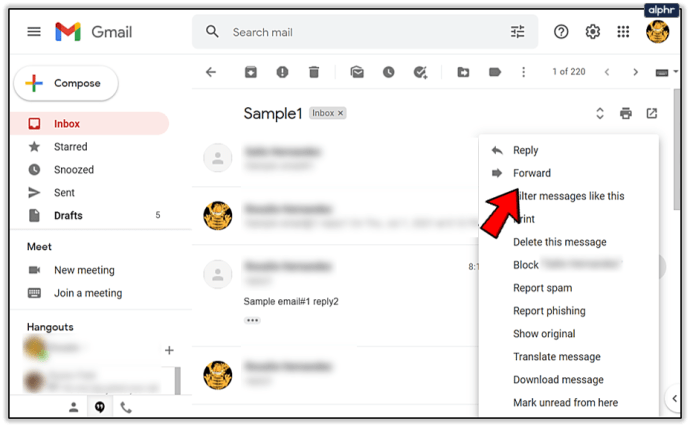Пересылка электронных писем осуществляется на регулярной основе в большинстве компаний. Это позволяет передавать важную информацию об определенных проектах или обсуждениях без необходимости перепечатывать все или копировать / вставлять ее. Вы также можете использовать эту функцию для пересылки фотоальбомов, информации о поездках и всего остального, что вы могли бы обсудить с друзьями и семьей, при этом сэкономив драгоценное время. Пересылка электронной почты также может позволить вам сохранить свою личность, сохраняя при этом анонимность электронной почты. Но пересылка отдельного письма не так проста для всех из-за того, как Gmail структурирует свой почтовый ящик. Если вы пытаетесь переслать одно электронное письмо в Gmail, это может сбить с толку. Давайте посмотрим, как это сделать в Gmail.

Параметры пересылки
Gmail оставляет вам множество возможностей для пересылки писем и ответа на них. Принцип работы почтового ящика заключается в том, что вы можете открыть целую цепочку разговоров или электронных писем, которыми вы обменивались с одним человеком по определенной теме.
Благодаря этой механике вы можете делать две вещи в отношении пересылки:
- Переадресовать все
- Пересылка отдельных писем
Пересылка всех ответов в цепочке или беседе - это то, что должен знать каждый. Просто перейдите в нужную цепочку, выберите меню параметров (значок с тремя точками) и нажмите «Вперед». Но допустим, вы хотите переслать третье или четвертое электронное письмо в беседе, на которую приходится более 20 входящих и исходящих ответов. Это потребует от вас дополнительных шагов.
Когда вы знаете, какое электронное письмо хотите переслать, не забывайте, что вы также можете добавить в него новую информацию. Вы можете редактировать текст, выбирать одного или нескольких людей для его отправки и даже редактировать тему или тему электронного письма перед пересылкой.
Пересылка индивидуальных писем
Прежде всего, начните разговор, в котором есть электронное письмо, которое вы хотите переслать.
- Перейти во Входящие.
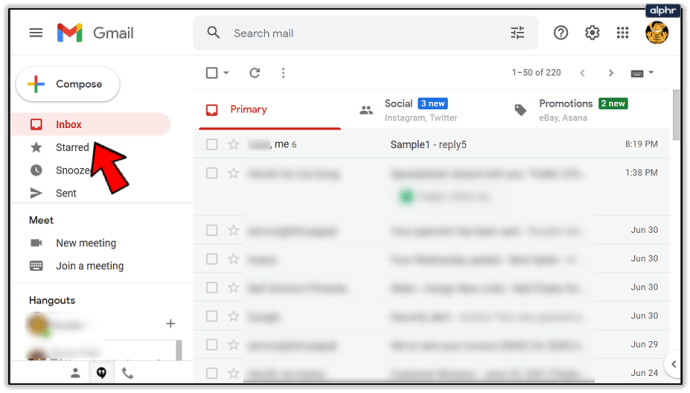
- Выберите нить.
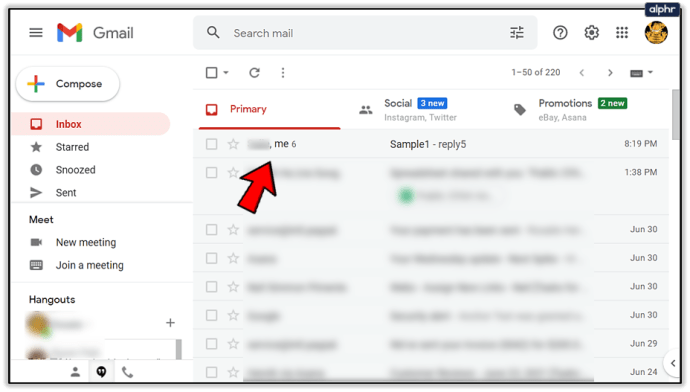
Вы заметите, что все электронные письма появятся в формате списка. Будет предоставлено краткое описание первого электронного письма, а также описания двух последних писем. Если вы хотите переслать только последнее электронное письмо в этом списке, выполните следующие действия.
- Выберите последний адрес электронной почты.
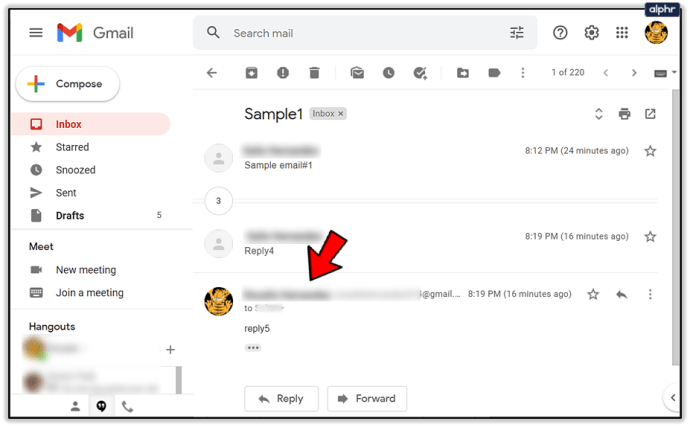
- Щелкните значок с тремя точками, расположенный рядом с кнопкой «Ответить».
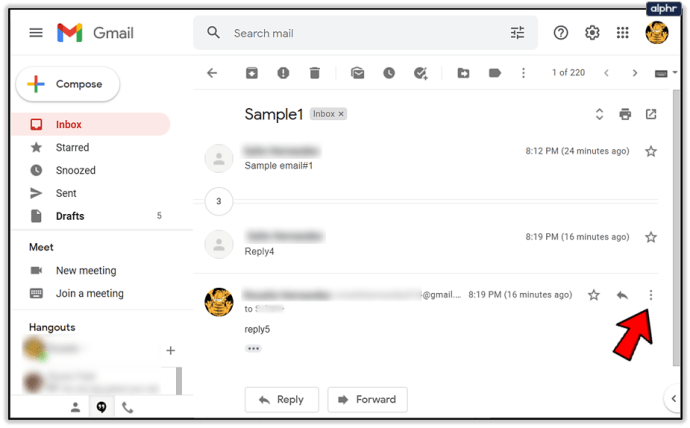
- Выберите «Переслать».
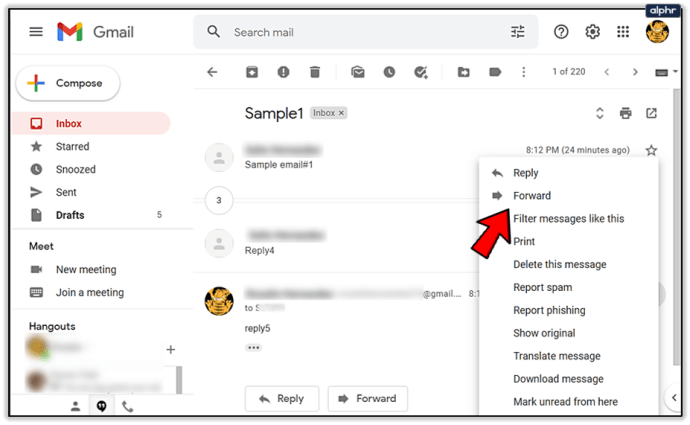
- Введите контакт или контакты, которым вы хотите его переслать.
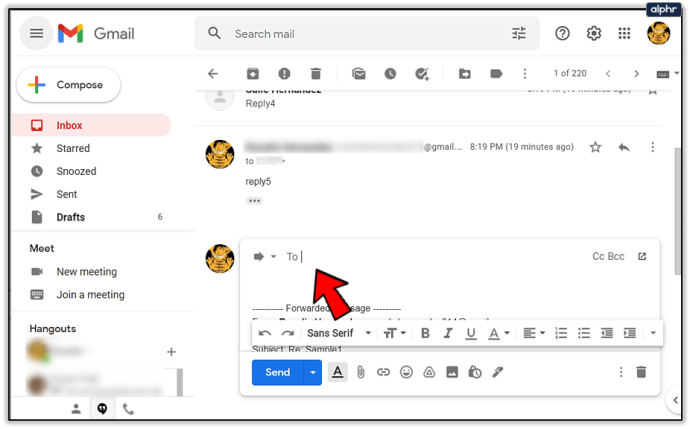
- Нажмите «Отправить».
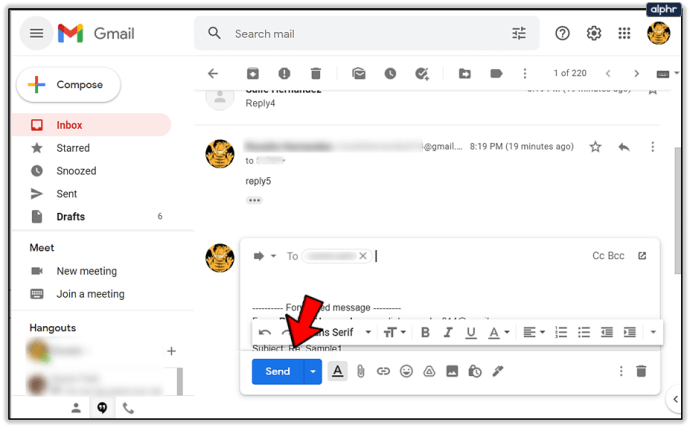
Это довольно просто, правда? Но что, если вы хотите отправить электронное письмо, которое не отображается автоматически при открытии цепочки? Вот что вам следует делать:
- Снова поднимите нить.
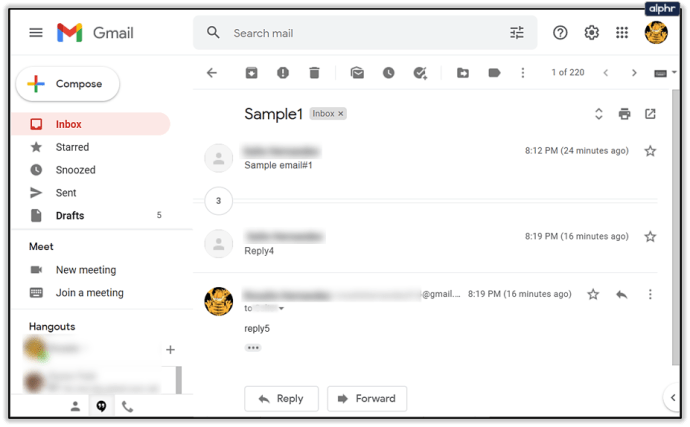
- Подождите, пока загрузится список.
- Нажмите на номер, расположенный под исходным сообщением и двумя последними сообщениями.
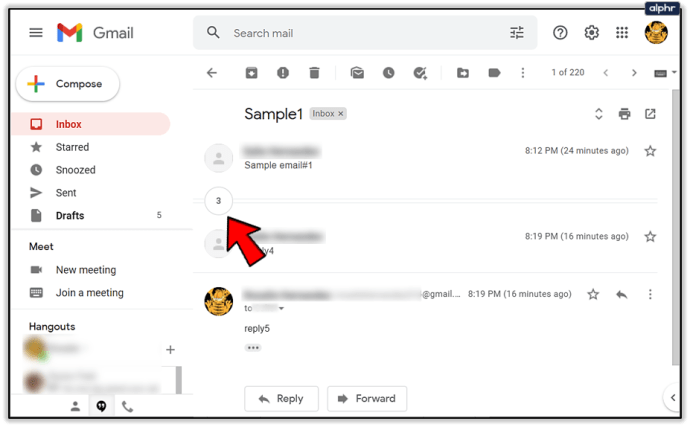
- Найдите заголовок или тему письма, которое хотите переслать.
- Щелкните по нему, чтобы поднять его.
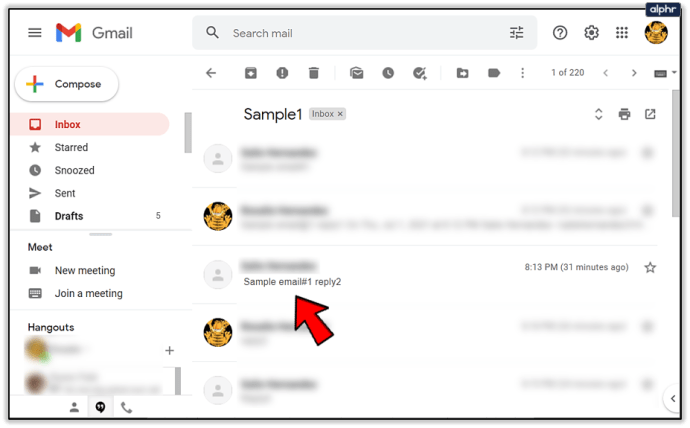
- Щелкните значок с тремя точками рядом с кнопкой «Ответить».
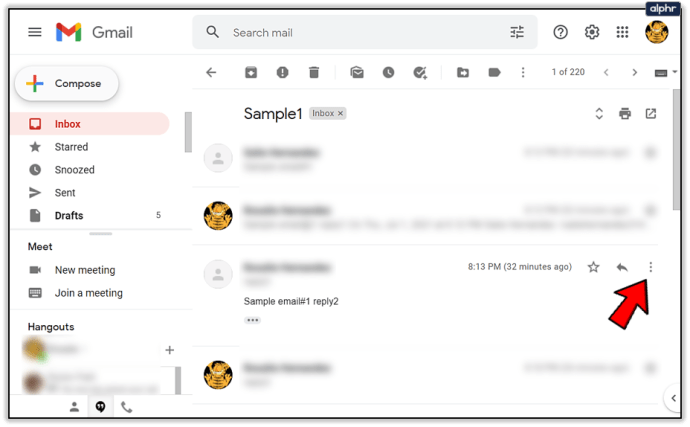
- Нажмите «Переслать».
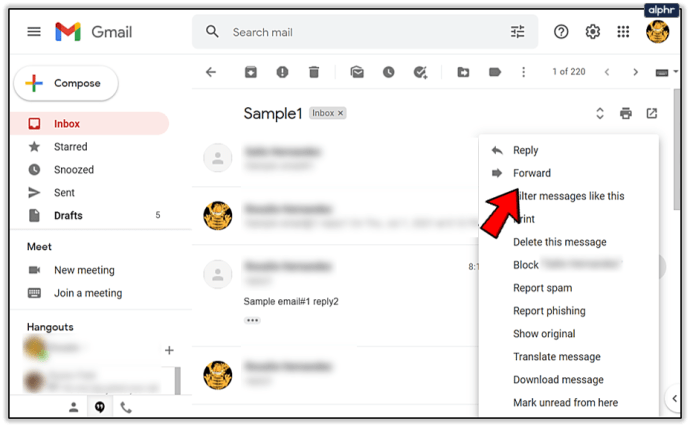
Это также довольно просто, пока вам не придется просеивать десятки сообщений, отправляемых туда и обратно. Есть еще один способ справиться с пересылкой отдельных писем, который менее утомителен. Однако для этого требуется, чтобы вы знали некоторую конкретную информацию.
Как найти электронную почту в Gmail
Используя окно поиска Gmail, вы можете находить отдельные сообщения или электронные письма в цепочках. Таким образом, вы можете выбрать их и использовать ранее упомянутые действия для их пересылки.

Однако, чтобы найти электронное письмо таким образом и не получить в результате исходную цепочку, вы должны знать хотя бы несколько слов, содержащихся в теме или описании электронного письма. Использование ключевых слов и функции автозаполнения Gmail должно упростить работу.
Как узнать, сколько писем в разговоре
Еще один способ выяснить, где находится электронное письмо, которым вы хотите поделиться, - это поиск разговоров с определенным количеством сообщений. Если вы знаете, что в письме, которое вам нужно, идет особенно долгая беседа с человеком, просмотрите свой почтовый ящик по номеру, указанному справа от отправителя.

Это число указывает, сколько писем находится в этой цепочке. Это может быть быстрым способом сузить круг поиска, если вы не помните тему обсуждения или конкретные ключевые слова, которые дали бы точный результат поиска.
Найдите нить подходящей длины, поднимите ее, щелкните номер под исходным электронным письмом, как показано ранее, а затем вручную просмотрите электронные письма, чтобы найти подходящую.
Как часто вы используете эту функцию?
Вот еще одна вещь, которую вы можете сделать с функцией пересылки. Если вы забыли отправить копию нескольким людям в электронном письме, вы всегда можете переслать им это электронное письмо, что избавит вас от необходимости вводить все заново, прикреплять файлы и т. Д.
Как часто вы пересылаете отдельные электронные письма с помощью Gmail? С какой целью вы чаще всего используете эту функцию? Дайте нам знать в комментариях ниже.